WordPress 翻訳プラグイン
Weglotは現時点で最高のWordPress用翻訳プラグインです。WordPress用プラグインとしてのWeglotの性能はその実績が証明しています。コード技術やショートカットの知識なしでも質の高いウェブサイト翻訳が可能です。


各業界の何千ものグローバル企業へ仲間入り





すぐに始められる
.png)

簡単インストール
言語を選択すると、5分以内の短時間で作業が完了します。コードは不要です。110以上の翻訳言語から選択してください。
互換性100%
Weglotは、ページビルダー(Elementor、Divi)、Yoast SEO、WooCommerceなど、すべてのWordPressテーマ、プラグイン、アドオンと互換性があります。
翻訳を簡単に管理
コンテンツ検出
手動翻訳に別れを告げ、スムーズな翻訳プロセスに移行しましょう。Weglotは、投稿、ページ、メニュー、eコマース製品、ウィジェット、ヘッダー、サイドバー、ポップアップなど、翻訳すべきウェブサイトコンテンツを自動的に検出します。
オールインワン翻訳インターフェース
簡単になった翻訳管理翻訳されたコンテンツを1つのユーザーフレンドリーなインターフェイスを通じてレビューします。プロの翻訳者に発注し、チームメイトを人力翻訳に加え、自動翻訳に磨きをかけ、ウェブサイトのローカリゼーションに影響力をもたせます。さらに、ビジュアルエディターで編集をリアルタイムで見ることができます。

世界中の訪問者にリーチする


多言語SEO
WeglotはGoogleのSEOベストプラクティスに従い、さまざまな言語や検索エンジンで検索される可能性を最大化します。AIを備えた機械翻訳により、メタデータをすべて翻訳し、hreflangタグを自動追加します。それだけではありません。Weglotは、SEOプラグインによって追加されたSEOタグも自動的に翻訳します!
簡単に多言語に対応
オートリダイレクト
専用の言語サブディレクトリ(またはサブドメイン)は、あなたのウェブサイトの訪問者が好む言語で、ブラウザの設定に基づいてページの翻訳バージョンを自動的に提供します。
圧倒的なカスタマーサポート
弊社サポートチームがいつでもサポートいたします。私たちは多言語ウェブサイトと多言語SEOの専門家集団。WordPressについても深い知識があります。何千ものWordPressユーザーから信頼されています。

製品を見てみる
お気に入りのWordPressプラグインに対応
WeglotはWordPressプラグインとシームレスに連動し、お客様の多言語ウェブサイトに完全にローカライズされたユーザー体験を提供することができます。価格についてはこちらをご覧ください。
始め方
スキルを向上させ、グローバルにビジネスを成長させるために必要な重要情報を見つけましょう。
、膨大なリソースのコレクションからお選びいただけます。













.svg)
.svg)






